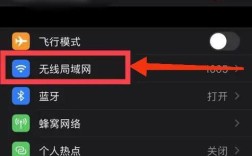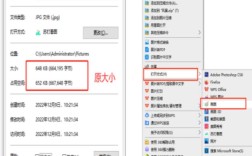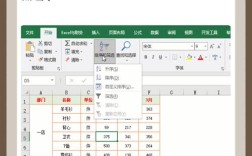要将Mac恢复出厂设置,可以按照以下步骤进行操作,这个过程包括使用“磁盘工具”抹掉硬盘驱动器并重新安装macOS系统,以下是详细的步骤说明:
备份数据
在进行任何恢复或重装系统之前,务必先备份重要数据,可以使用Time Machine或其他备份工具来保存文件和数据。
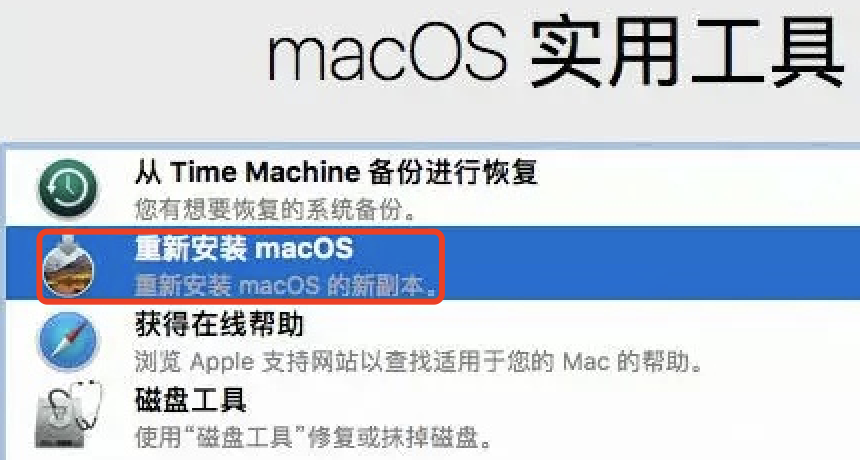
进入恢复模式
1、重新启动Mac:确保Mac已经连接到互联网。
2、启动到恢复模式:
对于搭载Apple芯片的Mac,按住电源按钮直到看到启动选项窗口,然后选择“选项”,接着点击“继续”。
对于搭载Intel处理器的Mac,在启动时立即按住Command (⌘) + R键,直到看到苹果标志或其他图像。
使用“磁盘工具”抹掉硬盘
1、选择“磁盘工具”:在恢复模式下,从实用工具窗口中选择“磁盘工具”,然后点按“继续”。
2、选择启动磁盘:在左侧栏中选择你的启动磁盘(通常是名为“Macintosh HD”)。
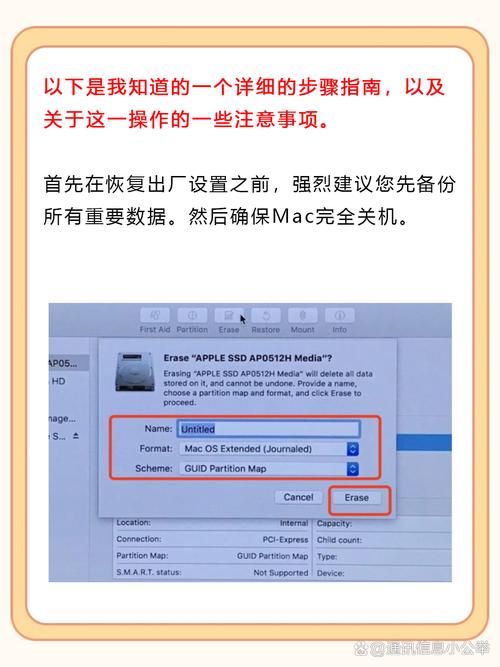
3、抹掉磁盘:
点按“抹掉”按钮。
输入所需信息,如名称(通常为“Macintosh HD”)以及格式(推荐使用“APFS”或“Mac OS 扩展(日志式)”)。
点按“抹掉宗组”(如果是APFS格式)或“抹掉”按钮(如果是Mac OS 扩展格式),然后确认操作。
4、退出磁盘工具:完成抹掉操作后,选择边栏中的“磁盘工具”>“退出磁盘工具”。
重新安装macOS
1、选择“重新安装macOS”:在实用工具窗口中选择“重新安装macOS”,然后点按“继续”。

2、遵循屏幕指示:按照屏幕上的指示完成安装过程,这可能需要一些时间,期间Mac可能会多次重新启动并显示进度条。
3、完成安装:安装完成后,Mac会显示设置助理,如果打算出售或赠送Mac,请按下CommandQ以退出设置助理而不完成设置,然后点按“关机”。
相关FAQs
1、如何恢复出厂设置后的Mac数据?
恢复出厂设置会删除所有数据,因此无法直接恢复,如果之前有备份,可以通过Time Machine或其他备份工具将数据恢复到新的Mac上。
2、恢复出厂设置对Mac有什么影响?
恢复出厂设置会将Mac恢复到初始状态,删除所有用户数据、应用程序和设置,这是解决某些软件问题或准备出售Mac时的常用方法。
通过以上步骤,你可以成功地将Mac恢复到出厂设置状态,此过程是不可逆的,因此在执行前务必确保已备份所有重要数据。